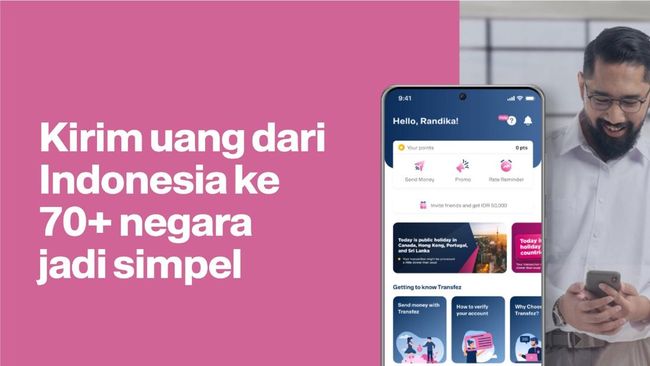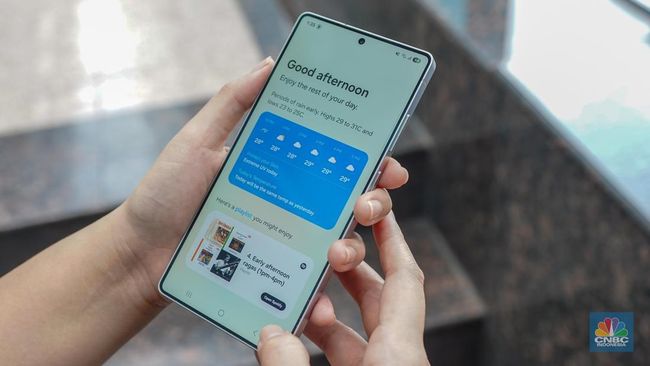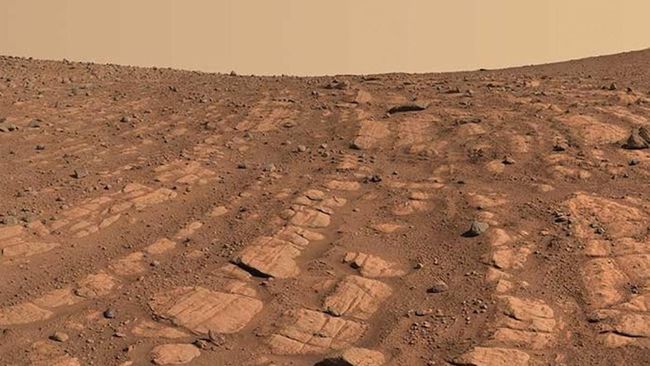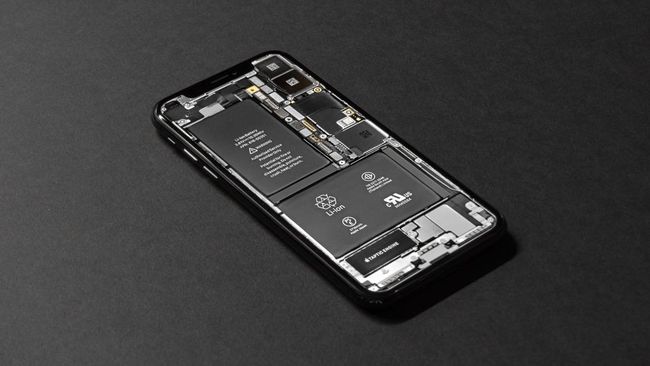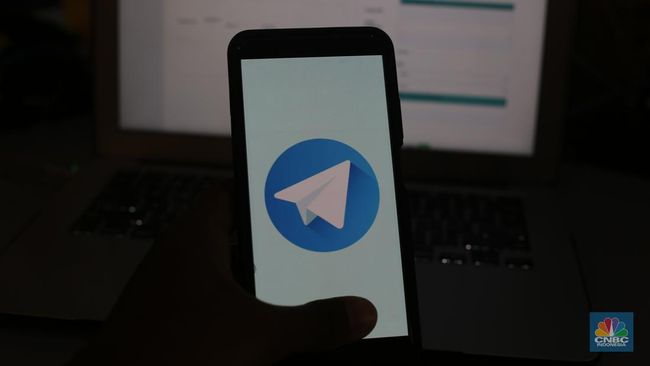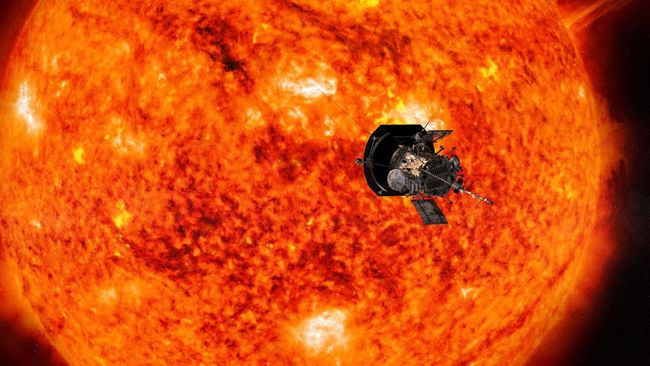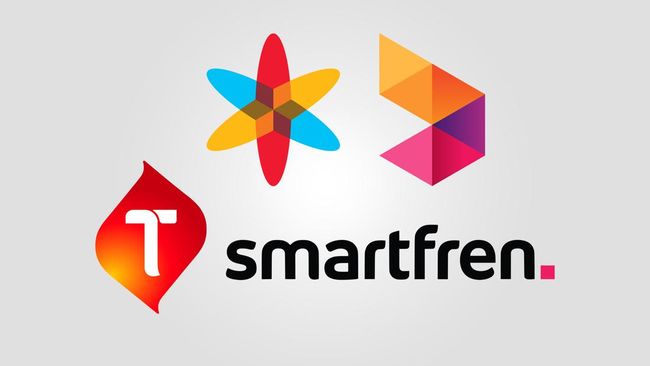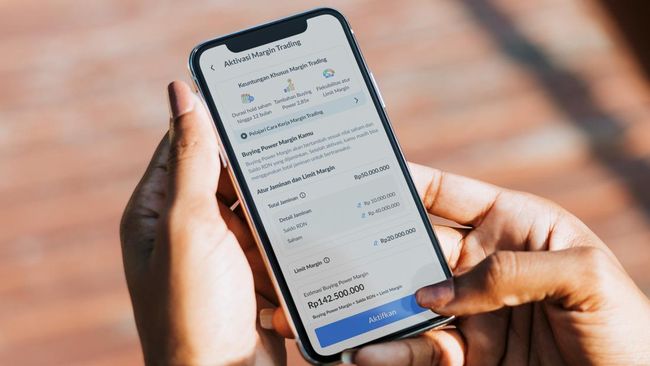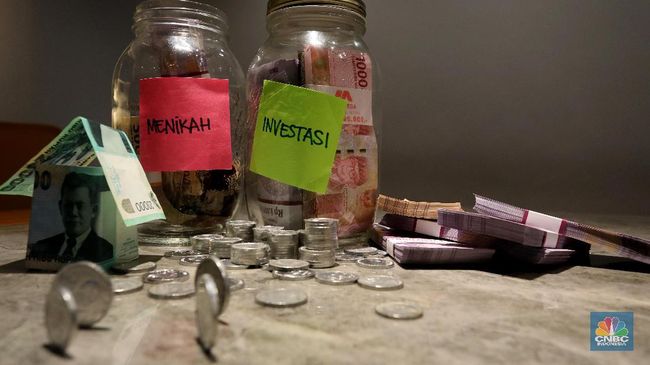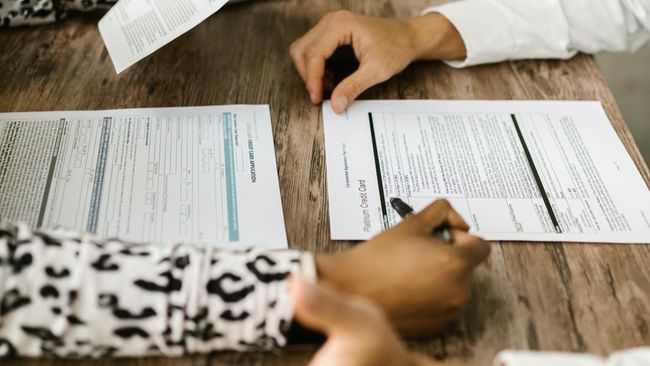Jakarta, CNBC Indonesia - Seperti kebanyakan aplikasi dan situs web, Google Drive memiliki cache data yang digunakan untuk memuat informasi yang diakses pengguna.
Jika Anda sering menggunakan Google Drive, cache tersebut dapat membengkak hingga menghabiskan ruang penyimpanan.
Pengguna dapat menghapus cache di Google Drive dengan sangat mudah agar ruang penyimpanan tak penuh.
Berikut ini langkah-langkah menghapus cache Google Drive di berbagai perangkat, baik di laptop, HP, maupun desktop, sehingga aplikasi tetap berjalan lancar dan memori perangkat Anda lebih lega, dikutip dari Business Insider, Jumat (3/1/2025).
Hapus Cache Google Drive Lewat Browser
Jika Anda menggunakan situs web Google Drive di Mac atau PC, satu-satunya cara untuk menghapus cache situs web adalah dengan menghapus data penelusuran peramban internet Anda.
Beberapa browser memungkinkan Anda menghapus cache hanya untuk satu situs tertentu. Namun, sebagian besar akan memungkinkan Anda menghapus cache browser tanpa menghapus seluruh riwayat penelusuran.
Di Google Chrome:
- Klik tiga titik di pojok kanan atas browser, lalu arahkan kursor ke More tools
- Pilih Clear browsing data
- Di menu yang terbuka, atur rentang waktu ke All time
- Lalu centang kotak berlabel Cached images and files
- Kemudian klik Clear data
Di Firefox:
- Klik tiga garis bertumpuk di pojok kanan atas, lalu History
- Pilih Clear recent history
- Atur rentang waktu ke Everything
- Pastikan opsi Cache dicentang, lalu klik OK.
Di Microsoft Edge:
- Klik tiga titik di pojok kanan atas, lalu History
- Di jendela pop-up yang muncul, klik tiga titik di pojok kanan atas
- Lalu pilih Clear browsing data
- Atur rentang waktu ke All time
- Centang kotak berlabel Cached images and files
- Lalu klik Clear now.
Cara menghapus cache Google Drive di HP
Aplikasi Google Drive di Android memiliki fitur bawaan yang memungkinkan Anda menghapus cache kapan saja.
- Buka Google Drive dan masuk ke salah satu akun Anda
- Ketuk tiga garis di sudut kiri atas layar, lalu pilih Pengaturan .
- Gulir ke bawah dan ketuk Hapus cache , lalu konfirmasikan bahwa Anda ingin menghapusnya
- Anda juga dapat mengetuk opsi Ukuran Cache untuk membatasi seberapa besar cache dapat disimpan.
Cara menghapus cache Google Drive di iPhone atau iPad
Satu-satunya cara untuk menghapus cache aplikasi di iPhone atau iPad adalah dengan menghapus aplikasi tersebut dan menginstalnya kembali. Demikian juga dengan menghapus cache di Google Drive.
- Ketuk dan tahan jari Anda pada ikon aplikasi Google Drive
- Dan pilih Hapus Aplikasi saat muncul
- Ketuk Hapus Aplikasi, lalu Hapus lagi.
Setelah menghapusnya, pengguna bisa menginstal ulang Google Drive dari App Store dengan masuk kembali ke akun Google Anda.
(dem/dem)
Saksikan video di bawah ini:
Video: Soal Investasi, Kemenperin Minta Apple Jangan Takut ke RI
Next Article Begini Cara Ubah Ukuran Huruf Chat WhatsApp di HP Android dan iPhone

 3 months ago
39
3 months ago
39